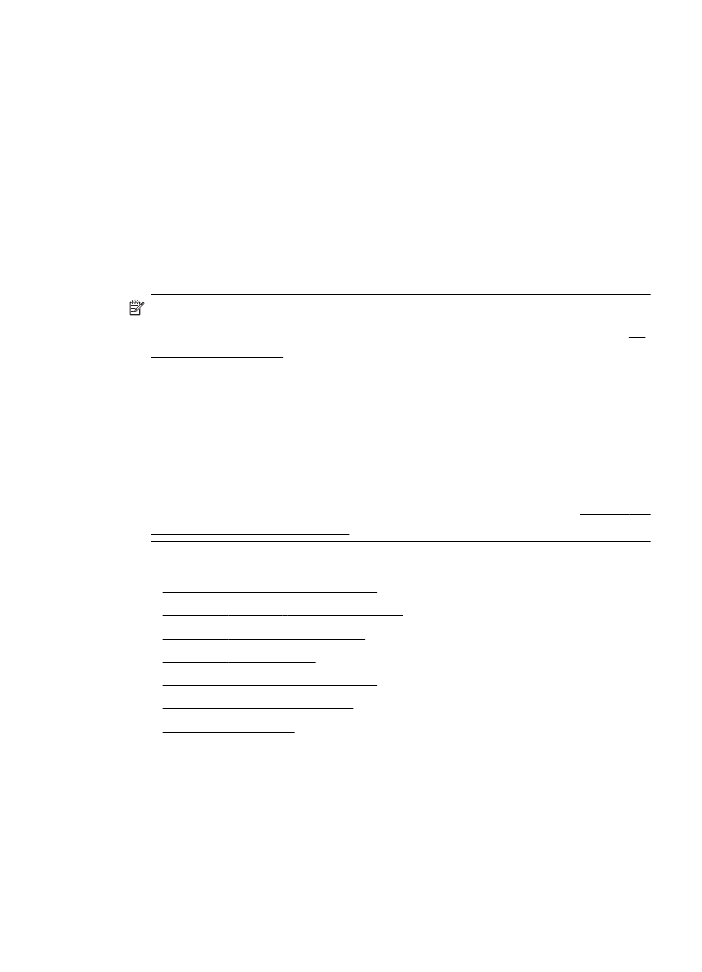
ファクス確認レポートの印刷
•
ファクス
エラー レポートの印刷
•
ファクス
ログの印刷と表示
•
ファクス
ログの消去
•
ファクス処理レポートの印刷
•
発信者
ID レポートの印刷
•
発着信履歴の表示
ファクス確認レポートの印刷
ファクスの送信に成功したことを示す確認メッセージを印刷する必要
がある場合は、以下の手順に従って、ファクスを送信する前に、ファク
ス送受信の確認を有効にします。
[オン(ファクス送信)] または [オン(フ
ァクス送受信
)] を選択します。
レポートの使用
111
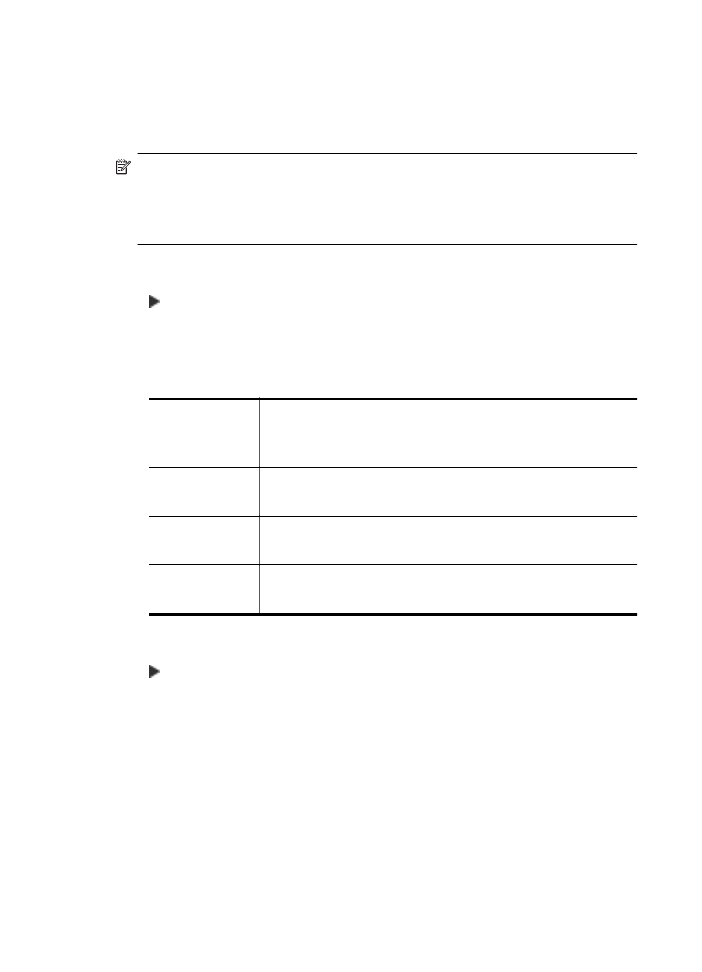
デフォルトのファクス確認設定は、
[オフ] です。この設定では、ファク
スの送受信ごとに確認レポートは印刷されずに、
ファクスの送信に成
功したことを示す確認メッセージが、ファクスの送受信のたびにコント
ロール
パネルのディスプレイに短い時間表示されます。
注記
[オン (ファクス送信)] または [オン (ファクス送受信)] を選択
する場合と、メモリから送信するファクスをスキャンするか
[スキャ
ンとファクス
] オプションを使用する場合は、ファクス送信確認レポ
ートにファクスの最初のページの画像が含まれます。
ファクス送受信の確認を有効にするには
1
.
(右矢印) をタッチし、[セットアップ] をタッチします。
2
.
[ファクス設定]、[ファクス レポート] の順にタッチします。
3
.
[ファクスの確認] をタッチします。
4
.
次のいずれかのオプションをタッチして選択します。
[オフ]
ファクスの送受信に問題がない時は、ファクス確
認レポートを印刷しません。これがデフォルト設
定値です。
[オン(ファク
ス送信
)]
ファクスの送信ごとにファクス確認レポートを印
刷します。
[オン(ファク
ス受信
)]
ファクスの受信ごとにファクス確認レポートを印
刷します。
[オン(送受
信
)]
ファクスの送受信ごとにファクス確認レポートを
印刷します。
レポートにファクスの画像を含めるには
1
.
(右矢印) をタッチし、[セットアップ] をタッチします。
2
.
[ファクス レポート]、[ファクスの確認] の順にタッチします。
3
.
[オン (ファクス送信)] または [オン (ファクス送受信)] をタッ
チします。
4
.
[画像付きでファクスを確認] をタッチします。
第
6 章
112
ファクス
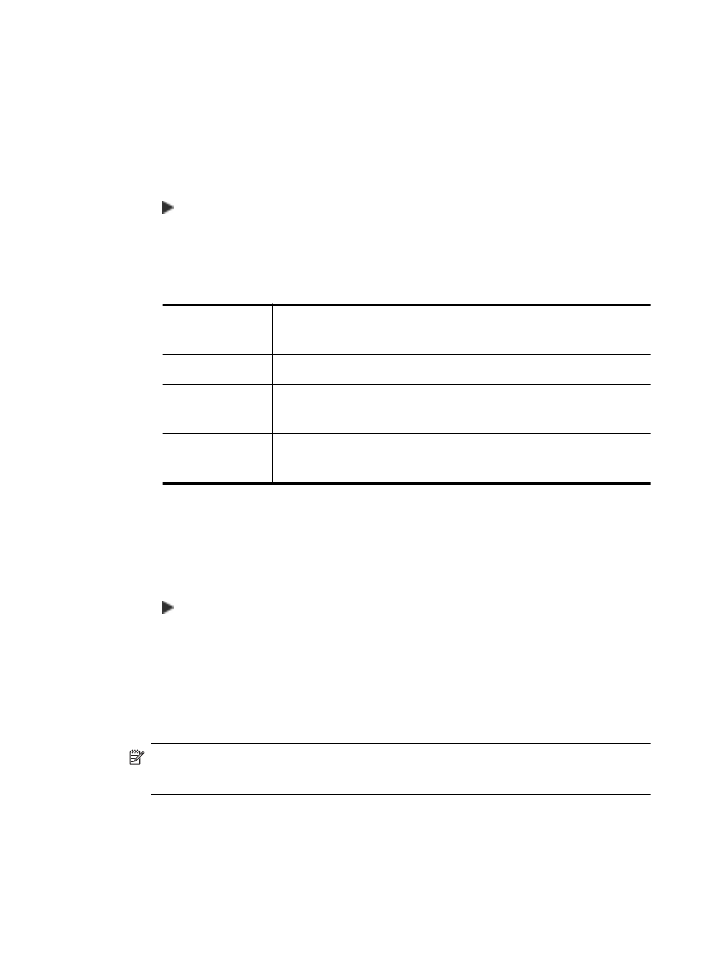
ファクス